相信大家都遇到过自己的电脑问题,那么win11右键刷新没了怎么办?其实这个问题并不难,小编教你怎么解决。
1.首先用“win+r”调出运行菜单,在打开处输入“regedit”,按enter打开注册表编辑器。

2.导航到注册表“HKEY _本地_机器\系统\当前控制集\控制\功能管理\覆盖\ 4”的位置

3.然后,我们右键单击“4”文件夹,选择新项目并将其命名为“586118283”。

4.然后,我们打开新创建的项目,并在其右侧创建五个新的“DWORD值”。
5.将这五个值命名为Enabled State、Enabled StateOptions、Variant、Variant Payload和Variant PayloadKind。
6.然后双击打开它们,并将它们的值设置为“0x 0000000001”“0x 00000001”“0x 000000000”“0x 000000000”。

7.修改完毕后,重启系统,然后点击鼠标右键刷新。

好了,这就是本文的全部内容。希望这篇教程能帮到你,关注uc23电脑园,带给你更多相关信息!
 找独服
找独服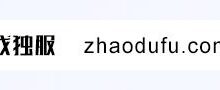
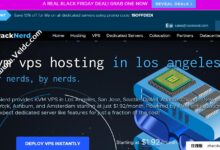
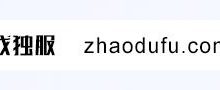
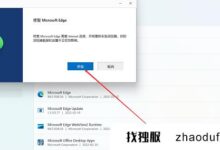
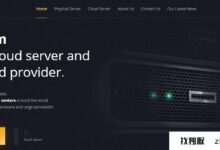
评论前必须登录!
注册